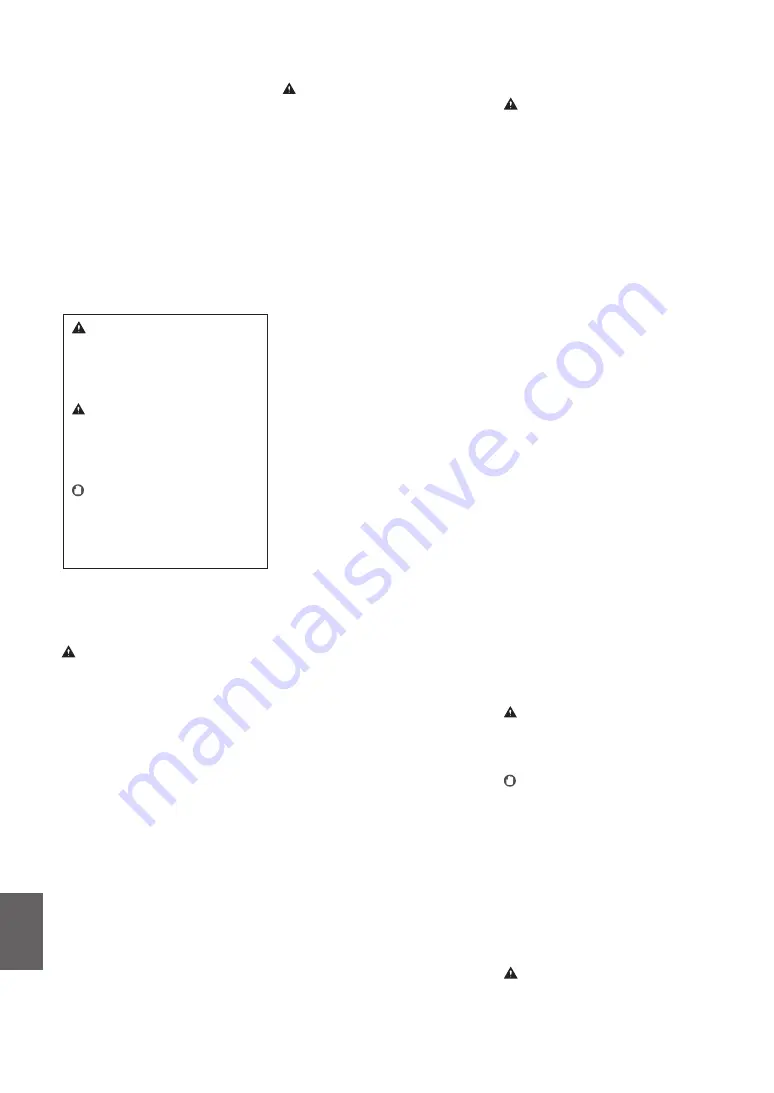
It
Alimentazione
AVVERTENZA
•
Utilizzare solo un alimentatore conforme con i
requisiti di alimentazione specificati. In caso contrario,
potrebbero verificarsi incendi o scosse elettriche.
•
Utilizzare solo i cavi di alimentazione in
dotazione, in caso contrario potrebbero verificarsi
incendi o scosse elettriche.
•
Il cavo di alimentazione in dotazione è destinato
all'utilizzo con questa macchina. Non collegare il
cavo di alimentazione ad altre periferiche.
•
Non modificare, tirare, piegare forzatamente o
eseguire altre azioni che potrebbero danneggiare
il cavo di alimentazione. Non posizionare oggetti
pesanti sul cavo di alimentazione. In caso contrario,
potrebbero verificarsi incendi o scosse elettriche.
•
Non inserire o staccare la spina con le mani bagnate,
in quanto potrebbero verificarsi scosse elettriche.
•
Non utilizzare prolunghe o prese multiple con la
macchina: potrebbero verificarsi incendi o scosse
elettriche.
•
Non avvolgere il cavo di alimentazione né
annodarlo, in quanto potrebbero verificarsi
incendi o scosse elettriche.
•
Inserire la spina di alimentazione a fondo nella
presa CA. In caso contrario potrebbero verificarsi
incendi o scosse elettriche.
•
Estrarre la spina di alimentazione completamente
dalla presa CA durante i temporali. In caso
contrario potrebbero verificarsi incendi, scosse
elettriche o danni alla macchina.
•
Assicurarsi che l'alimentazione sia sicura e la
tensione stabile.
•
Non avvicinare il cavo a fonti di calore; se non si segue
questa precauzione, il rivestimento del cavo potrebbe
fondersi e causare incendi o scosse elettriche.
•
Se viene applicata una tensione eccessiva alla
parte collegata del cavo di alimentazione, il cavo
potrebbe subire dei danni oppure i cavi all'interno
della macchina potrebbero scollegarsi
provocando incendi. Evitare le seguenti situazioni:
– Collegare e scollegare il cavo di alimentazione
frequentemente.
– Tirare il cavo di alimentazione.
– Tenere in tensione il cavo di alimentazione vicino
alla parte collegata e applicare una tensione
continua alla presa o alla parte collegata.
– Applicare una pressione eccessiva alla presa di
corrente.
ATTENZIONE
Installare la macchina presso la presa di corrente e
lasciare spazio sufficiente intorno alla presa, in
modo da poter scollegare facilmente il cavo
all'occorrenza in caso di emergenza.
IMPORTANTE
Quando si collega l'alimentazione
•
Non collegare il cavo di alimentazione a un gruppo
di continuità, poiché ciò potrebbe causare un
malfunzionamento della macchina o danneggiare
la macchina in caso di interruzione di corrente.
•
Se si collega questa macchina a una presa CA
multipla, non collegare altri dispositivi.
•
Non collegare il cavo di alimentazione alla presa
ausiliaria CA di un computer.
Altre precauzioni
Disturbi elettrici possono provocare il
malfunzionamento di questa macchina o la perdita
di dati.
Gestione
AVVERTENZA
•
Se la macchina emette rumore, odore insolito,
oppure fumo o calore eccessivo, scollegare
immediatamente la spina di alimentazione dalla
presa CA e rivolgersi a un rivenditore Canon
ATTENZIONE
Non installare nelle seguenti posizioni
In caso contrario è possibile provocare danni alla
macchina.
•
Un luogo soggetto a livelli di temperatura e di
umidità estremi (troppo alti o troppo bassi)
•
In una posizione soggetta a sensibili
cambiamenti di temperatura o umidità
•
In una posizione vicina ad apparecchiature
generatrici di onde magnetiche o
elettromagnetiche
•
In un laboratorio o altra ubicazione in cui si
verificano reazioni chimiche
•
In una posizione esposta a gas corrosivi o tossici
•
In una posizione che potrebbe deformarsi con il
peso della macchina o in cui la macchina possa
sprofondare (un tappeto, ecc.)
Non installare in luoghi con scarsa ventilazione
Durante il normale funzionamento questa macchina
genera una piccola quantità di ozono e di altre
emissioni che non sono nocive per la salute. Tuttavia
potrebbero essere maggiormente percepibili
durante l'uso prolungato o lunghe sessioni di
produzione in ambienti poco ventilati. Per
mantenere un ambiente di lavoro confortevole, si
consiglia di utilizzare la macchina in una stanza ben
ventilata. Inoltre, evitare posizioni in cui le persone
sarebbero esposte alle emissioni della macchina.
Non installare in luoghi soggetti a condensa
All'interno della macchina potrebbero formarsi
goccioline d'acqua (condensa) quando la stanza in
cui essa è installata si scalda rapidamente e quando
la si sposta da un luogo fresco o secco a uno caldo
o umido. L'utilizzo della macchina in queste
condizioni può provocare inceppamenti della carta
e stampe di bassa qualità o danni alla macchina
stessa. Prima dell'utilizzo, lasciare che la macchina si
adegui alla temperatura e all'umidità ambientale
per almeno 2 ore.
Ad altitudini di 3.000 m o più sul livello del mare
Le macchine con un hard disk potranno non
funzionare correttamente quando vengono usate
ad altitudini elevate, quali 3.000 metri sul livello del
mare o superiori.
Piedini regolabili (solo per prodotti con piedini
regolabili)
Non rimuovere i piedini della macchina dopo che la
macchina è stata installata, altrimenti la macchina
potrebbe cadere e ferire l'operatore.
Connessione della linea telefonica (solo per
prodotti con funzione fax)
La macchina è conforme agli standard di linea
telefonica analogica e può essere collegata solo a
una rete telefonica pubblica di tipo PSTN.
Collegando la macchina a una linea telefonica
digitale o a una linea dedicata può impedirne il
corretto funzionamento e persino danneggiarla.
Verificare il tipo di linea telefonica prima di
collegare la macchina. Prima di collegare la
macchina a una linea in fibra ottica o a una linea
telefonica IP, contattare il service provider.
Quando si utilizza la LAN wireless (solo per
prodotti con funzione LAN wireless)
•
Installare la macchina ad almeno 50 m dal router
LAN wireless.
•
Laddove possibile, installare la macchina in luoghi
in cui eventuali oggetti non possano interferire
con la comunicazione. Pareti o pavimenti possono
determinare il deterioramento del segnale.
•
Tenere la macchina il più lontano possibile da
telefoni cordless, forni a microonde o altre
apparecchiature che emettono onde radio.
•
Non utilizzare in prossimità di apparecchiature
medicali. Le onde radio emesse da questa macchina
potrebbero interferire con le apparecchiature
medicali e provocarne il malfunzionamento e
provocare potenziali conseguenze.
Importanti istruzioni
per la sicurezza
Questo capitolo contiene importanti istruzioni per la
sicurezza al fine di prevenire lesioni agli utenti della
macchina e ad altri, nonché danni alla proprietà. Leggere
questo capitolo prima di usare la macchina e seguire le
istruzioni per un utilizzo corretto. Non eseguire
operazioni che non siano descritte nel presente manuale.
Canon declina ogni responsabilità per eventuali danni
derivanti da operazioni non descritte in questo manuale,
uso improprio oppure riparazioni o modifiche non
eseguite da Canon o da terze parti autorizzate da Canon.
Un uso improprio della macchina può provocare lesioni
e/o danni personali con conseguente necessità di
interventi di riparazione che potrebbero non essere
coperti dalla garanzia limitata.
Installazione
Per utilizzare questa macchina in sicurezza e
praticità, leggere attentamente le precauzioni
seguenti e installare la macchina in una ubicazione
appropriata.
AVVERTENZA
Non installare in luoghi in cui si potrebbero
provocare incendi o scosse elettriche
•
In una posizione dove le prese d'aria risultano
bloccate (eccessiva prossimità a pareti, letti,
tappeti o oggetti simili)
•
In una posizione umida o polverosa
•
In una posizione esposta alla luce solare diretta o
all'esterno
•
In una posizione soggetta ad elevate
temperature
•
In una posizione esposta a fiamme libere
•
In prossimità di sostanze alcooliche, solventi e
altri materiali infiammabili
Altri avvertimenti
•
Non collegare cavi non approvati alla macchina.
In caso contrario si potrebbero provocare incendi
o scosse elettriche.
•
Non collocare catene e altri oggetti metallici o
contenitori riempiti con liquidi sulla macchina. Se
sostanze esterne entrano in contatto con le parti
elettriche all'interno dell'apparecchiatura, si
potrebbero provocare incendi o scosse elettriche.
•
Se oggetti estranei dovessero cadere nella
macchina, scollegare la spina di alimentazione
dalla presa CA e contattare il rivenditore
autorizzato Canon locale.
Non installare nelle seguenti posizioni
La macchina potrebbe cadere, provocando lesioni.
•
Posizione instabile
•
Posizione soggetta a vibrazioni
AVVERTENZA
Indica operazioni che potrebbero provocare
gravi incidenti, anche mortali, se non eseguite
correttamente. Per utilizzare la macchina in
condizioni di sicurezza, prestare pertanto
attenzione a queste avvertenze.
ATTENZIONE
Indica operazioni che potrebbero provocare
lesioni a persone se non eseguite
correttamente. Per utilizzare la macchina in
condizioni di sicurezza, prestare pertanto
attenzione a queste avvertenze.
IMPORTANTE
Indica avvertimenti e limitazioni relativi al
funzionamento dell'apparecchiatura. Leggere
attentamente tali avvisi per utilizzare
l'apparecchiatura correttamente ed evitare di
danneggiare il sistema o altri beni.
Appendice
90
Содержание imageRUNNER C3025
Страница 2: ......
Страница 24: ...24...
Страница 33: ...En 33...
Страница 47: ...Fr 47...
Страница 61: ...De 61...
Страница 75: ...Es 75...
Страница 89: ...It 89...
Страница 96: ...96...
Страница 97: ...97...
Страница 98: ...98...
Страница 99: ......











































